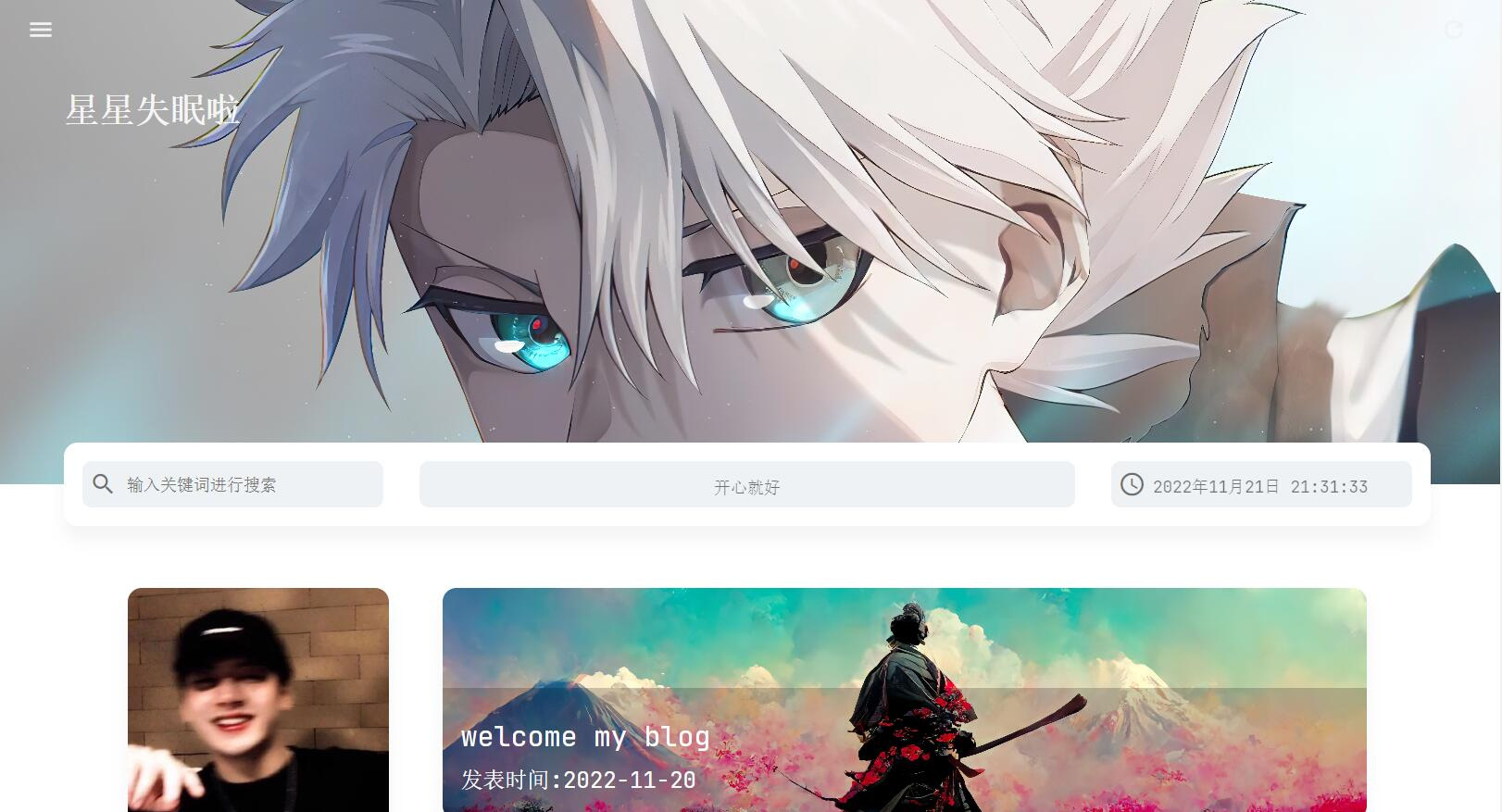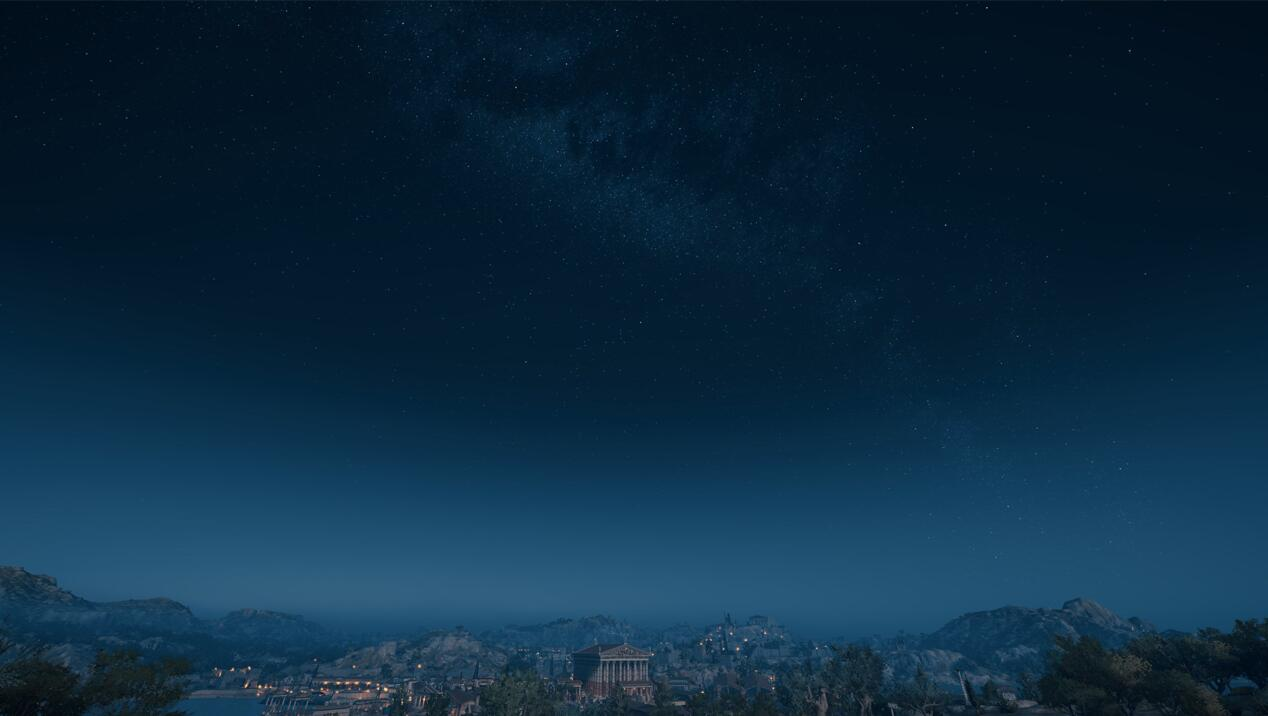Linux命令
# 1. 常用命令
# 重启网卡
1 | systemctl restart network |
# 用户切换
1 | su hsy(普通用户) |
# 关机
1 | halt |
# 使用 ";" 一次输入多个命令
1 | command1 ; command2 ; command3 |
# 常用小技巧
- 显示或操作命令历史列表
1 | history |
-
补全路径
- 文件或目录的首几个字母 + Tab
-
显示上一条路径
- Esc+. (点)
# 2. 操作文件和目录
# 删除文件
1 | rm file 删除文件(可以不为空删除) |
# 创建目录
1 | mkdir--创建目录 |
# 复制文件和目录
1 | cp item1 item2 将文件或目录item1复制到item2 |
# 移动和重命名文件
1 | mv item1 item2 将文件或目录item1移动或重命名为item2 |
# 创建硬链接和链接符号
1 | ln file link 创建硬链接 (就是为文件额外创建一个目录项) |
# 3. 初步探索 Linux
# 使用 ls 命令之乐
1 | . (一个点) 表示在当前目录 |
# 使用 file 命令确定文件类型
1 | file filename |
# 使用 less 命令查看文本文件
- 键 G 移动到文件末尾
- 键 Q 退出 less 命令
# 通配符
1 | * 匹配任意多个字符 |
# 时间戳
- 访问时间 (access time:atime): 上一次文件访问时间;
- 内容修改时间 (modified time:mtime): 上次文件内容修改时间;
- 元信息改变时间 (change time:ctime): 上次文件属性改变时间;
1 | stat -[选项] [文件] 查看文件的元信息 |
# 4. 和命令打交道
# 识别命令
1 | 显示命令类型 |
# 获取命令文档
1 | help--获取Shell内建命令的帮助信息 |
# 使用 alias 创建自己的命令
1 | alias name='string' (name为自己所起的名字,string为命令) |
# 5. 重定向
# 标准输出重定向
1 | 将ls -l /usr/bin 的输出结果保存在ls-output.txt中 |
# 标准错误重定向
1 | 标准错误重定向对应的描述符为2,以下将输出错误信息定向到 ls-error.txt |
# 标准输入重定向
1 | cat 将键盘输入的内容在屏幕上原样输出 |
# 管道
1 | 管道符“|”用于连接左右两个命令,将“I”左边命令的执行结果作为“|”右边命令的输入 |
# 6. Shell 眼看世界
1 | 算术扩展(仅支持整数,不支持小数) |
# 7. 高级键盘技巧
# 光表移动
- Ctrl+A 将光标移动到首行
- Ctrl+E 将光标移动到行尾
- Ctrl+F 将光标 v 向前移动一个字符;等同于右方向键位
- Ctrl+B 将光表向后移动一个字符;等同于左方向键位
- Ctrl+L 清除屏幕,将光标移动到左上角。等同于 clear 命令
# 修改文本
- Ctrl+D 删除光标处的字符
- Ctrl+T 将光标出的字符与其之前的单词对调
# 剪切和粘贴文本
- Ctrl+K 剪切从光标处到行尾的文本
- Ctrl+U 剪切从光标处到行首的文本
- Ctrl+Y 将 kill-ring 缓冲区内的文本粘贴到光标
# 搜索历史记录
- Ctrl+P 移动到上一条搜索记录。等同于使用上方向建
- Ctrl+N 移动到下一条搜索记录。等同于使用下方向建
- Ctrl+R 反向增量搜索。从当前命令行开始向上增量搜索历史记录列表
- Ctil+O 执行历史记录列表中的当前命令并移动到下一条命令。如果你想要重复执行历史列表中的一系列命令,该组合键非常方便
- !! 重复上一条命令
- !number 重复命令历史记录列表中第 number 个命令
# 8. 文件访问权限
# 文件权限修改
-
3 种基本操作:读 ®, 写 (w), 执行 (x);
-
3 类用户划分:文件拥有者 (user),文件所属组 (group),其他用户 (other);
-
文件访问权限可以使用命令 chmod 修改;
- chmod mode|octal-mode File…
- 按照 mode 或 octal-mode 描述的方式设置 File 的访问权限
- chmod mode|octal-mode File…
-
mode: 字符形式描述的权限:[ugoa][-+=][rwxXst]
-
ugoa:u (拥有者),g (所有组),o (其他用户),a (所有用户)
-
stat 命令查看文件元信息 文件类型 文件访问权限
-
-+=:-(删除权限),+(增加权限),=(重设权限)
-
rwxXst:r (读),w (写),r (执行),s (suid 或 sgid),t (sticky bit)
1 | chmod a=rwx file 设置文件file的访问权限为所有用户可读/写/执行 |
- octal-mode:八进制形式描述的权限:[-+=][0-7]+
- -+=:-(删除权限),+(增加权限),=(重设权限)
- [0-7]+:表示数 0-7 可重复多次,通常可以有 4 个
- 第 1 个八进制数表示特殊权限:4 (suid),2 (sgid),1 (sticky bit)
- 第 2 个八进制数表示拥有者权限:4®,2 (w),1 (x)
- 第 3 个八进制数表示所属组权限:4®,2 (w),1 (x)
- 第 4 个八进制数表示其他用户权限:4®,2 (w),1 (x)
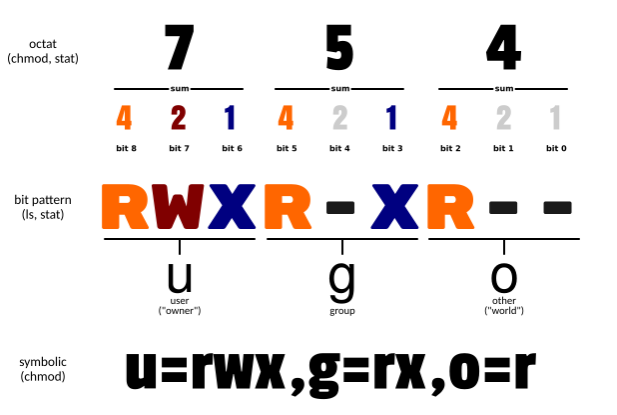
# 文件默认权限 umark 掩码
-
显示或修改 umask 掩码 (用于决定新建文件时如何赋予权限)
-
umask 掩码的默认值通常设置为 002 或 022;
-
假设 umask 掩码值为 022:
-
新建文件时:将文件权限设置为 666-022=644,即 rw-r–r--;
-
新建目录时:将目录权限设置为 777-022=755,即 rwxr-xr-x;
-
umask
-
查看 umask 掩码值;
-
umask nnn
-
临时修改 umask 掩码值为 nnn (由 3 个八进制数组成);
本博客所有文章除特别声明外,均采用 CC BY-NC-SA 4.0 许可协议。转载请注明来自 星星失眠啦!
评论